Tworzenie tekstu wielowierszowego
Do wprowadzania dłuższych notatek i etykiet z formatowaniem wewnętrznym należy użyć tekstu wielowierszowego.
- Kliknij

 . Wyszukiwanie
. Wyszukiwanie
- Określ przeciwległe rogi ramki obwiedni, aby określić szerokość obiektu tekstu wielowierszowego.
Jeśli wstążka jest aktywna, wyświetlana jest karta kontekstowa Edytor tekstu.

Jeśli wstążka nie jest aktywna, wyświetlany jest pasek narzędzi Formatowanie tekstu.
 Uwaga: Zmienna systemowa MTEXTTOOLBAR steruje wyświetlaniem paska narzędzi Formatowanie tekstu.
Uwaga: Zmienna systemowa MTEXTTOOLBAR steruje wyświetlaniem paska narzędzi Formatowanie tekstu. - Określ formatowanie początkowe.
- Aby ustawić wcięcie pierwszego wiersza każdego akapitu, odpowiednio przesuń suwak wcięcia pierwszego wiersza znajdujący się na linijce. Aby wciąć pozostałe wiersze każdego akapitu, przesuń suwak wysunięcia.
- Aby ustawić tabulatory, kliknij linijkę w miejscu, w którym ma zostać umieszczony tabulator.
- Aby zmienić bieżący styl tekstu, wybierz żądany styl tekstu z listy rozwijanej.
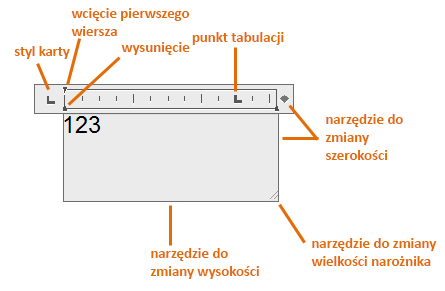
- Wprowadź tekst.
Uwaga: Podczas wpisywania tekst może być wyświetlany w poziomie i w rozmiarze umożliwiającym czytanie.
- Aby zmienić pojedyncze znaki, wyrazy lub akapity, podświetl tekst i określ zmiany formatowania.
Uwaga: Dla czcionek SHX nie są obsługiwane pogrubienie ani kursywa.
- Aby zapisać zmiany i wyjść z edytora, użyj następujących metod:
- Na kontekstowej karcie wstążki Edytor tekstu na panelu Zamknij kliknij przycisk Zamknij edytor tekstu.
- Kliknij przycisk OK na pasku narzędzi Formatowanie tekstu.
- Kliknij w obszarze rysunku poza obszarem edytora.
- Naciśnij kombinację klawiszy Ctrl+Enter.
Uwaga: Naciśnij klawisz Esc, aby zamknąć edytor bez zapisywania zmian.
Tworzenie tekstu jednowierszowego
W przypadku krótkich, prostych uwag i etykiet należy używać tekstu jednowierszowego.
- Kliknij

 . Wyszukiwanie
. Wyszukiwanie
- Określ punkt wstawiania.
Po naciśnięciu klawisza ENTER program wstawia nowy tekst bezpośrednio poniżej ostatnio utworzonego obiektu tekstowego (jeśli taki istnieje).
- Wprowadź wysokość lub kliknij, aby określić wysokość tekstu.
Uwaga: Jeśli określona wysokość tekstu jest ustawiona w bieżącym stylu tekstu, ten monit jest pomijany.
- Podaj wartość kątową lub kliknij, aby określić kąt obrotu.
- Wprowadź tekst.
Uwaga: Podczas wpisywania tekst może być wyświetlany w poziomie i w rozmiarze umożliwiającym czytanie.
- Aby utworzyć inny tekst jednowierszowy, wykonaj jedną z poniższych czynności:
- Naciśnij klawisz Enter, aby rozpocząć kolejny wiersz tekstu bezpośrednio poniżej.
- Kliknij położenie dla następnego obiektu tekstowego.
- Naciśnij klawisz ENTER w pustej linii tekstu w celu zakończenia polecenia.